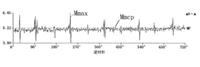第 3章 基础零件特征设计拉伸特征旋转特征扫描特征混合特征
3.1 拉伸特征
3.1.1 拉伸特征介绍拉伸特征是生成三维模型时最常用的一种方法。其原理是将二维剖面沿着剖面法向延伸到一定长度创建拉伸特征的菜单创建拉伸特征的按钮在零件模块下,
执行,拉伸,菜单或按钮可以打开,拉伸,控制面板
“拉伸,控制面板包含 3个上滑面板,分别单击
,放置,,,选项,和,属性,标签可以将其展开此为,放置,上滑面板,单击其中的,定义,按钮,可定义新的草绘剖截面,或者对已经存在的剖截面草图进行编辑此为,选项,上滑面板,使用该面板可指定草绘剖面向两侧延伸的方式和各自的深度值此为,属性,上滑面板,
使用该面板可指定拉伸特征的名称,该名称被显示在模型树中。此外,
单击按钮可以在 Pro/E
浏览器中查看特征的说明性信息。
拉伸为实体,创建实体形式的拉伸特征拉伸为曲面,创建曲面形式的拉伸特征拉伸方式选项,用于设置拉伸形式和深度深度值输入框,从草绘平面开始以该值为指定深度进行拉伸切换拉伸方向去除材料,用来对已有特征进行切除,可通过方向切换按钮设置切除方向加厚草绘,即拉伸薄壁实体,可输入厚度值框和设置壁厚方向
实例 1 嵌套图形拉伸实例拉伸特征截面草绘和最终结果启动 Pro/E后,新建零件文件 3-1-1.prt,进入零件设计模块。单击特征工具栏中的,拉伸工具,按钮,打开,拉伸,控制面板
1
在,拉伸,控制面板中,保持,拉伸为实体,按钮处于按下状态,直接单击,放置,标签展开上滑面板,单击
,定义,按钮
2
在工作区中选择 TOP基准平面作为草绘平面,然后设置视图参照(这里使用系统默认值参照面为,RIGHT”,方向为
,右,),单击,草绘,按钮打开草绘器
3
打开零件模块下的草绘器,单击右侧草绘工具栏中的图元绘制和编辑按钮即可进行草图绘制
4
绘制如图所示的图形,完成绘制后,单击草绘工具栏中的,继续当前部分,按钮退出草绘器
5
使用系统默认拉伸方向,在拉伸特征控制面板中输入拉伸深度值,18”,按 【 Enter】 键确认。借助鼠标适当调整视图,在工作区预览模型效果
6
单击拉伸控制面板中的按钮,
完成拉伸特征的创建,在模型树中该特征以,拉伸 1”命名
7
本实例的特点是剖面由多个封闭嵌套环组成,拉伸成型时,系统自动判断产生结果,
并由一个尺寸参数控制剖面的拉伸高度实体拉伸,,拉伸为实体,按钮有效(缺省),,去除材料,按钮无效
3.1.2 拉伸特征创建技巧与编辑方法曲面拉伸,,拉伸为曲面,按钮有效,,去除材料,按钮无效薄壁拉伸,,加厚草绘,按钮有效,,去除材料,按钮无效实体切除,,去除材料,按钮有效 曲面切除,,去除材料,按钮有效薄壁切除,,去除材料,按钮有效拉伸类型不是实体而是薄壁时剖面相同、设置不同的拉伸结果拉伸深度的设置方式盲孔对称到选定的到下一个穿透穿至选取顶角选取的曲面深度形式 名 称 说 明盲孔 从草绘平面以指定的深度值拉伸截面。此外,指定一个负的深度值会反转深度方向对称 以指定深度值的一半,向草绘平面的两侧拉伸截面到下一个 系统自动沿拉伸方向进行分析,在特征到达第一个曲面时将其终止。不过,基准平面不能被用作终止曲面穿透 系统自动沿拉伸方向进行分析,在特征到达最后一个曲面时将其终止穿至 将截面拉伸,使其与选定曲面或平面相交到选定的 将截面拉伸至一个选定点、曲线、平面或曲面下面表格中是关于拉伸深度设置的说明。
创建拉伸特征后,我们经常还需要对其进行编辑。其中,如果只是希望修改拉伸特征的各项尺寸,
可首先在模型树中右击特征,然后从弹出的快捷菜单中选择,编辑,,此时在绘图区将显示拉伸特征的各项尺寸,然后可双击尺寸数值来编辑它如果希望对拉伸特征进行重新定义,可首先在模型树中右击特征,然后从弹出的快捷菜单中选择,编辑定义,,此时系统将重新显示拉伸特征控制面板,
并进入拉伸特征编辑状态
实例 2 利用拉伸特征制作法兰盘使用拉伸特征和筋特征创建的法兰盘启动 Pro/E后,新建零件文件 3-1-3.prt,进入零件设计模块
1
单击特征工具栏中的,拉伸工具,
按钮,打开,拉伸,控制面板,
在其中单击,放置,标签展开上滑面板,单击,定义,按钮,打开,草绘,对话框
2
选择 TOP基准平面作为草绘平面,
单击,草绘,对话框中的,草绘,
按钮打开草绘器
3
绘制一个直径为 300的圆,
然后单击草绘工具栏中的
,继续当前部分,按钮退出草绘器
4
在拉伸特征控制面板中输入拉伸深度值,30”,按 【 Enter】
键确认。单击拉伸控制面板中的按钮,创建第 1个圆柱
5
参照步骤 2~步骤 5,以所绘圆柱的上表面为草绘面,绘制一个直径为 150,高度为
50的圆柱
6
参照步骤 2~步骤 4,以 TOP基准面为草绘面,
绘制两个直径分别为 100和 225的圆,然后单击选中大圆,选择,编辑,>“切换构造,菜单(或者按 【 Ctrl+G】 组合键),将大圆转换为构造圆
7
单击草绘工具栏中的,创建 2点中心线,按钮,绘制两条通过圆心,相互垂直,且与垂直中心线夹角为 45° 的中心线
8
分别以两条中心线和构造圆的 4
个交点为圆心,绘制 4个直径均为 30的小圆
9
单击草绘工具栏中的,继续当前部分,按钮,退出草绘器。在拉伸控制面板中将拉伸方式设置为,穿透,,并单击选中,去除材料,按钮
10
单击拉伸控制面板中的,应用,
按钮,完成拉伸去除特征的创建
11
选择,插入,>“筋,菜单,打开,筋,特征控制面板,单击,参照,标签,打开,参照,上滑面板,然后单击,定义,按钮
13
12
单击选中 RIGHT基准平面作为草绘平面,在,草绘,对话框中单击,草绘,按钮选择,草绘,>“边,>“使用,
菜单
14
依次单击模型的两条投影边,根据它创建两条直线,然后再利用画线工具绘制一条连接直线
15
要创建筋,草绘截面必须是开放的,
为此,可删除前面根据投影边创建的两条直线
16
单击草绘工具栏中的,继续当前部分,按钮,
退出草绘器。在筋特征控制面板中设置筋的厚度为 20
17
单击筋特征控制面板中的,应用,
按钮,完成筋特征的创建
18
依据类似方法为法兰盘添加其他 3个筋,
单击,文件,工具栏中的,保存活动对象,工具,保存模型文件
19
旋转轴
3.2 旋转特征旋转截面旋转特征是将草绘截面绕旋转中心线旋转一定角度而生成的特征旋转截面以实体边作为旋转轴旋转切除在零件模式下选择,插入,>“旋转,菜单,或者单击特征工具栏中的,旋转工具,按钮可以打开,旋转,控制面板,它包括包含 3个上滑面板,分别单击,位置,,,选项,和,属性,
标签可以将其展开
3.2.1 旋转特征介绍
“位置,上滑面板用来创建和编辑草绘截面,以及设置旋转轴类型
“选项,上滑面板:
使用该面板可指定草绘截面两侧的旋转方式和旋转角度值
“属性,上滑面板:
使用该面板可以指定旋转特征的名称,默认为
,旋转 _1”
创建旋转实体,此时旋转截面必须是封闭的使用该面板可指定草绘截面两侧的旋转方式和旋转角度值旋转轴收集器,通常情况下,我们都是在草绘环境中同时绘制旋转轴和旋转截面,此时退出草绘状态后,将在旋转轴收集器图标后面的文本框中显示,内部 CL”字样旋转角度设置选项角度形式 名 称 说 明变量 从草绘平面指定一角度值旋转对称 以指定角度值的一半向草绘平面的两侧旋转到选定的 旋转到选定的基准点、顶点、平面或曲面,但终止平面或曲面必须包含旋转轴设置旋转角度,取值范围是 0° ~360°
单击该按钮可以反转旋转方向或薄壁生成方向去除材料,即对已有特征进行旋转切除创建旋转薄壁实体,此时可输入薄壁厚度值和设置薄壁生成方向
实例 3 利用旋转特征创建光盘盒光盘盒模型效果启动 Pro/E后,新建零件文件 3-2-
1.prt,进入零件设计模块
1
单击特征工具栏中的,旋转工具,
按钮,在,旋转,控制面板中单击
,作为实体旋转,按钮和,加厚草绘,按钮,然后单击,位置,标签展开上滑面板,单击,定义,按钮以定义旋转截面
2
在工作区中单击选择 FRONT基准平面作为草绘平面,然后在,草绘,
对话框中单击,草绘,按钮进入草绘器
3
使用草绘工具栏中的,创建 2点中心线,按钮绘制一条垂直中心线作为旋转轴,然后在中心线的右侧绘制开放图形,最后单击草绘工具栏中的,继续当前部分,按钮,退出草绘状态
4
在旋转特征控制面板中设置薄壁厚度为,7”,然后单击,应用,按钮完成旋转特征的创建
5
模型主体效果再次单击草绘工具栏中的,旋转工具,按钮,打开,旋转,控制面板。打开,位置,上滑面板,
单击,定义,按钮,依然将 FRONT基准平面作为草绘平面,然后利用矩形工具绘制截面图形( 3个矩形)
6
请注意利用对齐约束将矩形的角点与模型表面对齐单击草绘工具栏中的,继续当前部分,按钮,
退出草绘状态。在绘图区单击选择上一旋转特征定义的旋转轴作为当前旋转轴,打开
,位置,上滑面板,可以看到旋转轴设置效果
7
模型效果在旋转特征控制面板中单击
,应用,按钮,完成旋转特征创建
8
再次执行创建旋转特征命令,依然选择 FRONT基准平面作为草绘平面,绘制矩形作为旋转截面
9
单击草绘工具栏中的,继续当前部分,按钮,退出草绘状态
10
在绘图区单击选择上一旋转特征定义的旋转轴作为当前旋转特征的旋转轴,设置旋转角度为
,10”,单击反转旋转角度按钮反转旋转方向
11
在旋转特征控制面板中单击
,应用,按钮,完成旋转特征创建
12
创建旋转薄壁特征后画面再次执行创建旋转特征命令,依然选择 FRONT基准平面作为草绘平面,绘制矩形作为旋转截面
13
单击草绘工具栏中的,继续当前部分,按钮,退出草绘状态
14
在绘图区单击选择上一旋转特征定义的旋转轴作为当前旋转轴,
设置旋转角度为,8”,单击反转旋转角度按钮反转旋转方向,单击选中,去除材料,按钮
15
适当调整视图,查看模型主体效果
16
在模型树中右击,旋转 3”,从弹出的快捷菜单中选择,组,,创建特征组,组
LOCAL_GROUP”,然后展开该特征组,将
,旋转 4”拖入该特征组中,旋转 3”特征的上方,将,旋转 4”特征加入该特征组,最后再拖动,旋转 4”特征到,旋转 3”特征的下方
17
在模型树中单击选择前面创建的特征组,组 LOCAL_GROUP”,在
,编辑,工具栏中单击,复制,
按钮
18
选择,编辑,>“选择性粘贴,
菜单,打开,选择性粘贴,
对话框,在其中选中,对副本应用移动 /旋转变换,复选框
19
在,选择性粘贴,对话框中单击,确定,按钮,关闭该对话框
20
在操控板中单击,相对选定参照旋转特征,
按钮,然后在绘图区单击选择旋转轴作为旋转参照(此时操控板的,选择项目,字样将变为,1轴,),在操控板的旋转角度编辑框中输入 180并按 【 Enter】 键
21
在操控板区单击,应用,
按钮,完成特征组复制操作
22
单击,文件,工具栏中的,保存活动对象,工具,保存模型文件
23
3.3 扫描特征扫描特征是将草绘截面沿着指定的轨迹进行扫描而生成的特征,图中显示了 3个使用扫描特征创建的模型。相对于拉伸或旋转特征,创建扫描特征时除了必须定义截面图形外,还必须定义轨迹截面垂直于直线轨迹
3.3.1 扫描特征介绍效果同拉伸特征轨迹线为圆形效果同旋转特征选择,插入,>“扫描,菜单,打开子菜单
1
选择创建扫描特征的方式
2
实例 4 创建杯子水杯效果图,杯子主体可利用旋转特征创建,杯把可利用扫描特征创建启动 Pro/E后,新建零件文件
3-3-1.prt,进入零件设计模块
2
单击特征工具栏中的,旋转工具,
按钮,在,旋转,控制面板中单击,位置,标签展开上滑面板,
单击,定义,按钮以定义旋转截面
1
在工作区中单击选择 RIGHT基准平面作为草绘平面,然后在,草绘,
对话框中单击,草绘,按钮进入草绘器
3
使用草绘工具栏中的,创建 2点中心线,按钮绘制一条垂直中心线作为旋转轴,然后在中心线的右侧绘制图形,最后单击草绘工具栏中的
,继续当前部分,按钮,退出草绘状态
4
在旋转特征控制面板中单击,应用,
按钮,完成旋转特征的创建。适当调整视图,此为模型主体效果
5
选择,插入,>“扫描,>“伸出项,菜单,弹出,伸出项:扫描,对话框和,扫描轨迹,菜单管理器。在菜单管理器中选择,草绘轨迹,,弹出,设置草绘平面,菜单管理器
6
在绘图区单击选择 RIGHT基准平面作为草绘平面,打开,方向,
设置列表,单击选择,正向,
7
在菜单管理器的
,草绘视图,列表区单击选择
,左,
然后在绘图区单击选择 TOP
平面,进入草绘状态
8 9
在草绘工具栏中单击选择
,创建样条曲线,按钮,绘制杯把扫描轨迹曲线,并利用对齐约束将样条曲线端点对齐到杯体表面上,单击
,继续当前部分,按钮,退出草绘状态
10
在打开的,属性,菜单管理器中单击选择,合并终点,,
然后单击选择,完成,
11
单击草绘工具栏中的,继续当前部分,按钮,退出草绘状态。在
,伸出项:扫描,对话框中单击
,确定,按钮,结束创建扫描特征
12
在草绘工具栏中单击选择,创建样条曲线,按钮,绘制杯把扫描截面
13
3.3.2 扫描特征创建技巧与注意事项开放型路径开放型路径增加内部因素,此时截面须为开放型,且开放方向须朝封闭轨迹内部,此时系统会自动补足上、下表面以形成实体。
无内部因素,如果截面为封闭型,此时系统并不会补足上下表面。
3.4 混合特征混合特征是由两个或多个截面按照指定的类型(平行混合、旋转混合和一般混合)
进行混合而生成的一类特征
3.4.1 混合特征介绍要创建混合特征,
可选择,插入,>“混合,菜单中的相关子菜单项选择某个子菜单项后,系统会弹出,混合选项,
菜单管理器平行混合,此时所有混合截面都位于截面草绘中的多个平行平面上坐标系截面 1
截面 2
截面 3
旋转混合,每个截面都单独草绘并用截面坐标系对齐,创建旋转混合特征时,绘制每个截面图形之前必须先创建一个坐标系,其中,第 1个截面图形的坐标系被作为基准坐标系,
其他截面图形的坐标系要与之对齐旋转混合效果一般混合,它中和了平行混合和旋转混合的特点。创建这种混合时,可首先在选定基准面上创建坐标系和绘制截面图形,然后可单击草绘工具栏中的,继续当前部分,按钮,
在操控板区依次设置当前绘图平面绕 X,Y和
Z轴的旋转角度,从而创建新的虚拟绘图平面
(该平面实际不存在),然后继续创建坐标系和绘制截面图形。依次类推,可继续绘制其他截面图形。绘制结束后,系统会提示用户设置各截面之间的距离。
实例 5 利用混合特征创建异型花瓶异型花瓶效果图启动 Pro/E后,新建零件文件 3-4-1.prt,
进入零件设计模块
1
选择,插入,>“混合,>“伸出项,菜单,打开,混合选项,菜单管理器,设置混合特征方式为
,平行,,截面为,规则截面,,截面创建方式为
,草绘截面,,然后单击
,完成,
2
在,属性,菜单管理器中设置混合实体模型外观为,光滑,,然后单击,完成,
3
选择 TOP基准平面为草绘平面
4
设置草绘平面方向为,正向,
7
草绘视图方向为,左,
草绘参照为 RIGHT
基准平面
5 6
在草绘工具栏中单击活动对象按钮,打开,草绘器调色板,窗口,在,多边形,选项卡中双击,二十边形,选项,然后在绘图区单击并拖动,创建一个二十边形
8
利用对齐约束将多边形中心约束到坐标系原点,然后调整多边形边长为 3。单击选择多边形顶点,然后单击鼠标右键,从弹出的快捷菜单中选择,起始点,,将该顶点设置为混合起始点。然后重复此操作,改变起始点方向
9
再次单击鼠标右键,从弹出的快捷菜单中选择,切换剖面,,
以绘制第 2个截面。然后参照前面介绍的方法绘制第 2个多边形,并调整其中心点、边长和混合起始点的位置与方向
10
依据相同的方法,分别绘制第 3个和第
4个截面,并调整多边形中心点、边长和混合起始点的位置与方向
11
在草绘工具栏中单击,继续当前部分,按钮,退出草绘状态,在操控板区分别输入截面 2、截面 3和截面 4的深度
12
在,伸出项:混合,平行,
对话框中单击,预览,按钮
13
适当调整视图显示,此时所创建的花瓶如图所示
14
单击,确定,
按钮,结束创建平行混合特征
15
在,工程,特征工具栏中单击
,壳工具,按钮,打开壳特征控制面板,设置壳厚度为,1”,然后单击,应用,按钮完成壳特征的创建
16
适当调整视图,此时所创建的花瓶如图所示
17
如果对模型不满意,希望重新修改它,可首先在模型树中右击所创建的特征,然后从弹出的快捷菜单中选择
,编辑定义,,打开,伸出项:混合,平行,对话框
18
若修改截面,可首先在对话框中单击选择,截面,列表项,然后单击,定义,按钮修改各截面多边形的边长,生成模型
19
20
3.1 拉伸特征
3.1.1 拉伸特征介绍拉伸特征是生成三维模型时最常用的一种方法。其原理是将二维剖面沿着剖面法向延伸到一定长度创建拉伸特征的菜单创建拉伸特征的按钮在零件模块下,
执行,拉伸,菜单或按钮可以打开,拉伸,控制面板
“拉伸,控制面板包含 3个上滑面板,分别单击
,放置,,,选项,和,属性,标签可以将其展开此为,放置,上滑面板,单击其中的,定义,按钮,可定义新的草绘剖截面,或者对已经存在的剖截面草图进行编辑此为,选项,上滑面板,使用该面板可指定草绘剖面向两侧延伸的方式和各自的深度值此为,属性,上滑面板,
使用该面板可指定拉伸特征的名称,该名称被显示在模型树中。此外,
单击按钮可以在 Pro/E
浏览器中查看特征的说明性信息。
拉伸为实体,创建实体形式的拉伸特征拉伸为曲面,创建曲面形式的拉伸特征拉伸方式选项,用于设置拉伸形式和深度深度值输入框,从草绘平面开始以该值为指定深度进行拉伸切换拉伸方向去除材料,用来对已有特征进行切除,可通过方向切换按钮设置切除方向加厚草绘,即拉伸薄壁实体,可输入厚度值框和设置壁厚方向
实例 1 嵌套图形拉伸实例拉伸特征截面草绘和最终结果启动 Pro/E后,新建零件文件 3-1-1.prt,进入零件设计模块。单击特征工具栏中的,拉伸工具,按钮,打开,拉伸,控制面板
1
在,拉伸,控制面板中,保持,拉伸为实体,按钮处于按下状态,直接单击,放置,标签展开上滑面板,单击
,定义,按钮
2
在工作区中选择 TOP基准平面作为草绘平面,然后设置视图参照(这里使用系统默认值参照面为,RIGHT”,方向为
,右,),单击,草绘,按钮打开草绘器
3
打开零件模块下的草绘器,单击右侧草绘工具栏中的图元绘制和编辑按钮即可进行草图绘制
4
绘制如图所示的图形,完成绘制后,单击草绘工具栏中的,继续当前部分,按钮退出草绘器
5
使用系统默认拉伸方向,在拉伸特征控制面板中输入拉伸深度值,18”,按 【 Enter】 键确认。借助鼠标适当调整视图,在工作区预览模型效果
6
单击拉伸控制面板中的按钮,
完成拉伸特征的创建,在模型树中该特征以,拉伸 1”命名
7
本实例的特点是剖面由多个封闭嵌套环组成,拉伸成型时,系统自动判断产生结果,
并由一个尺寸参数控制剖面的拉伸高度实体拉伸,,拉伸为实体,按钮有效(缺省),,去除材料,按钮无效
3.1.2 拉伸特征创建技巧与编辑方法曲面拉伸,,拉伸为曲面,按钮有效,,去除材料,按钮无效薄壁拉伸,,加厚草绘,按钮有效,,去除材料,按钮无效实体切除,,去除材料,按钮有效 曲面切除,,去除材料,按钮有效薄壁切除,,去除材料,按钮有效拉伸类型不是实体而是薄壁时剖面相同、设置不同的拉伸结果拉伸深度的设置方式盲孔对称到选定的到下一个穿透穿至选取顶角选取的曲面深度形式 名 称 说 明盲孔 从草绘平面以指定的深度值拉伸截面。此外,指定一个负的深度值会反转深度方向对称 以指定深度值的一半,向草绘平面的两侧拉伸截面到下一个 系统自动沿拉伸方向进行分析,在特征到达第一个曲面时将其终止。不过,基准平面不能被用作终止曲面穿透 系统自动沿拉伸方向进行分析,在特征到达最后一个曲面时将其终止穿至 将截面拉伸,使其与选定曲面或平面相交到选定的 将截面拉伸至一个选定点、曲线、平面或曲面下面表格中是关于拉伸深度设置的说明。
创建拉伸特征后,我们经常还需要对其进行编辑。其中,如果只是希望修改拉伸特征的各项尺寸,
可首先在模型树中右击特征,然后从弹出的快捷菜单中选择,编辑,,此时在绘图区将显示拉伸特征的各项尺寸,然后可双击尺寸数值来编辑它如果希望对拉伸特征进行重新定义,可首先在模型树中右击特征,然后从弹出的快捷菜单中选择,编辑定义,,此时系统将重新显示拉伸特征控制面板,
并进入拉伸特征编辑状态
实例 2 利用拉伸特征制作法兰盘使用拉伸特征和筋特征创建的法兰盘启动 Pro/E后,新建零件文件 3-1-3.prt,进入零件设计模块
1
单击特征工具栏中的,拉伸工具,
按钮,打开,拉伸,控制面板,
在其中单击,放置,标签展开上滑面板,单击,定义,按钮,打开,草绘,对话框
2
选择 TOP基准平面作为草绘平面,
单击,草绘,对话框中的,草绘,
按钮打开草绘器
3
绘制一个直径为 300的圆,
然后单击草绘工具栏中的
,继续当前部分,按钮退出草绘器
4
在拉伸特征控制面板中输入拉伸深度值,30”,按 【 Enter】
键确认。单击拉伸控制面板中的按钮,创建第 1个圆柱
5
参照步骤 2~步骤 5,以所绘圆柱的上表面为草绘面,绘制一个直径为 150,高度为
50的圆柱
6
参照步骤 2~步骤 4,以 TOP基准面为草绘面,
绘制两个直径分别为 100和 225的圆,然后单击选中大圆,选择,编辑,>“切换构造,菜单(或者按 【 Ctrl+G】 组合键),将大圆转换为构造圆
7
单击草绘工具栏中的,创建 2点中心线,按钮,绘制两条通过圆心,相互垂直,且与垂直中心线夹角为 45° 的中心线
8
分别以两条中心线和构造圆的 4
个交点为圆心,绘制 4个直径均为 30的小圆
9
单击草绘工具栏中的,继续当前部分,按钮,退出草绘器。在拉伸控制面板中将拉伸方式设置为,穿透,,并单击选中,去除材料,按钮
10
单击拉伸控制面板中的,应用,
按钮,完成拉伸去除特征的创建
11
选择,插入,>“筋,菜单,打开,筋,特征控制面板,单击,参照,标签,打开,参照,上滑面板,然后单击,定义,按钮
13
12
单击选中 RIGHT基准平面作为草绘平面,在,草绘,对话框中单击,草绘,按钮选择,草绘,>“边,>“使用,
菜单
14
依次单击模型的两条投影边,根据它创建两条直线,然后再利用画线工具绘制一条连接直线
15
要创建筋,草绘截面必须是开放的,
为此,可删除前面根据投影边创建的两条直线
16
单击草绘工具栏中的,继续当前部分,按钮,
退出草绘器。在筋特征控制面板中设置筋的厚度为 20
17
单击筋特征控制面板中的,应用,
按钮,完成筋特征的创建
18
依据类似方法为法兰盘添加其他 3个筋,
单击,文件,工具栏中的,保存活动对象,工具,保存模型文件
19
旋转轴
3.2 旋转特征旋转截面旋转特征是将草绘截面绕旋转中心线旋转一定角度而生成的特征旋转截面以实体边作为旋转轴旋转切除在零件模式下选择,插入,>“旋转,菜单,或者单击特征工具栏中的,旋转工具,按钮可以打开,旋转,控制面板,它包括包含 3个上滑面板,分别单击,位置,,,选项,和,属性,
标签可以将其展开
3.2.1 旋转特征介绍
“位置,上滑面板用来创建和编辑草绘截面,以及设置旋转轴类型
“选项,上滑面板:
使用该面板可指定草绘截面两侧的旋转方式和旋转角度值
“属性,上滑面板:
使用该面板可以指定旋转特征的名称,默认为
,旋转 _1”
创建旋转实体,此时旋转截面必须是封闭的使用该面板可指定草绘截面两侧的旋转方式和旋转角度值旋转轴收集器,通常情况下,我们都是在草绘环境中同时绘制旋转轴和旋转截面,此时退出草绘状态后,将在旋转轴收集器图标后面的文本框中显示,内部 CL”字样旋转角度设置选项角度形式 名 称 说 明变量 从草绘平面指定一角度值旋转对称 以指定角度值的一半向草绘平面的两侧旋转到选定的 旋转到选定的基准点、顶点、平面或曲面,但终止平面或曲面必须包含旋转轴设置旋转角度,取值范围是 0° ~360°
单击该按钮可以反转旋转方向或薄壁生成方向去除材料,即对已有特征进行旋转切除创建旋转薄壁实体,此时可输入薄壁厚度值和设置薄壁生成方向
实例 3 利用旋转特征创建光盘盒光盘盒模型效果启动 Pro/E后,新建零件文件 3-2-
1.prt,进入零件设计模块
1
单击特征工具栏中的,旋转工具,
按钮,在,旋转,控制面板中单击
,作为实体旋转,按钮和,加厚草绘,按钮,然后单击,位置,标签展开上滑面板,单击,定义,按钮以定义旋转截面
2
在工作区中单击选择 FRONT基准平面作为草绘平面,然后在,草绘,
对话框中单击,草绘,按钮进入草绘器
3
使用草绘工具栏中的,创建 2点中心线,按钮绘制一条垂直中心线作为旋转轴,然后在中心线的右侧绘制开放图形,最后单击草绘工具栏中的,继续当前部分,按钮,退出草绘状态
4
在旋转特征控制面板中设置薄壁厚度为,7”,然后单击,应用,按钮完成旋转特征的创建
5
模型主体效果再次单击草绘工具栏中的,旋转工具,按钮,打开,旋转,控制面板。打开,位置,上滑面板,
单击,定义,按钮,依然将 FRONT基准平面作为草绘平面,然后利用矩形工具绘制截面图形( 3个矩形)
6
请注意利用对齐约束将矩形的角点与模型表面对齐单击草绘工具栏中的,继续当前部分,按钮,
退出草绘状态。在绘图区单击选择上一旋转特征定义的旋转轴作为当前旋转轴,打开
,位置,上滑面板,可以看到旋转轴设置效果
7
模型效果在旋转特征控制面板中单击
,应用,按钮,完成旋转特征创建
8
再次执行创建旋转特征命令,依然选择 FRONT基准平面作为草绘平面,绘制矩形作为旋转截面
9
单击草绘工具栏中的,继续当前部分,按钮,退出草绘状态
10
在绘图区单击选择上一旋转特征定义的旋转轴作为当前旋转特征的旋转轴,设置旋转角度为
,10”,单击反转旋转角度按钮反转旋转方向
11
在旋转特征控制面板中单击
,应用,按钮,完成旋转特征创建
12
创建旋转薄壁特征后画面再次执行创建旋转特征命令,依然选择 FRONT基准平面作为草绘平面,绘制矩形作为旋转截面
13
单击草绘工具栏中的,继续当前部分,按钮,退出草绘状态
14
在绘图区单击选择上一旋转特征定义的旋转轴作为当前旋转轴,
设置旋转角度为,8”,单击反转旋转角度按钮反转旋转方向,单击选中,去除材料,按钮
15
适当调整视图,查看模型主体效果
16
在模型树中右击,旋转 3”,从弹出的快捷菜单中选择,组,,创建特征组,组
LOCAL_GROUP”,然后展开该特征组,将
,旋转 4”拖入该特征组中,旋转 3”特征的上方,将,旋转 4”特征加入该特征组,最后再拖动,旋转 4”特征到,旋转 3”特征的下方
17
在模型树中单击选择前面创建的特征组,组 LOCAL_GROUP”,在
,编辑,工具栏中单击,复制,
按钮
18
选择,编辑,>“选择性粘贴,
菜单,打开,选择性粘贴,
对话框,在其中选中,对副本应用移动 /旋转变换,复选框
19
在,选择性粘贴,对话框中单击,确定,按钮,关闭该对话框
20
在操控板中单击,相对选定参照旋转特征,
按钮,然后在绘图区单击选择旋转轴作为旋转参照(此时操控板的,选择项目,字样将变为,1轴,),在操控板的旋转角度编辑框中输入 180并按 【 Enter】 键
21
在操控板区单击,应用,
按钮,完成特征组复制操作
22
单击,文件,工具栏中的,保存活动对象,工具,保存模型文件
23
3.3 扫描特征扫描特征是将草绘截面沿着指定的轨迹进行扫描而生成的特征,图中显示了 3个使用扫描特征创建的模型。相对于拉伸或旋转特征,创建扫描特征时除了必须定义截面图形外,还必须定义轨迹截面垂直于直线轨迹
3.3.1 扫描特征介绍效果同拉伸特征轨迹线为圆形效果同旋转特征选择,插入,>“扫描,菜单,打开子菜单
1
选择创建扫描特征的方式
2
实例 4 创建杯子水杯效果图,杯子主体可利用旋转特征创建,杯把可利用扫描特征创建启动 Pro/E后,新建零件文件
3-3-1.prt,进入零件设计模块
2
单击特征工具栏中的,旋转工具,
按钮,在,旋转,控制面板中单击,位置,标签展开上滑面板,
单击,定义,按钮以定义旋转截面
1
在工作区中单击选择 RIGHT基准平面作为草绘平面,然后在,草绘,
对话框中单击,草绘,按钮进入草绘器
3
使用草绘工具栏中的,创建 2点中心线,按钮绘制一条垂直中心线作为旋转轴,然后在中心线的右侧绘制图形,最后单击草绘工具栏中的
,继续当前部分,按钮,退出草绘状态
4
在旋转特征控制面板中单击,应用,
按钮,完成旋转特征的创建。适当调整视图,此为模型主体效果
5
选择,插入,>“扫描,>“伸出项,菜单,弹出,伸出项:扫描,对话框和,扫描轨迹,菜单管理器。在菜单管理器中选择,草绘轨迹,,弹出,设置草绘平面,菜单管理器
6
在绘图区单击选择 RIGHT基准平面作为草绘平面,打开,方向,
设置列表,单击选择,正向,
7
在菜单管理器的
,草绘视图,列表区单击选择
,左,
然后在绘图区单击选择 TOP
平面,进入草绘状态
8 9
在草绘工具栏中单击选择
,创建样条曲线,按钮,绘制杯把扫描轨迹曲线,并利用对齐约束将样条曲线端点对齐到杯体表面上,单击
,继续当前部分,按钮,退出草绘状态
10
在打开的,属性,菜单管理器中单击选择,合并终点,,
然后单击选择,完成,
11
单击草绘工具栏中的,继续当前部分,按钮,退出草绘状态。在
,伸出项:扫描,对话框中单击
,确定,按钮,结束创建扫描特征
12
在草绘工具栏中单击选择,创建样条曲线,按钮,绘制杯把扫描截面
13
3.3.2 扫描特征创建技巧与注意事项开放型路径开放型路径增加内部因素,此时截面须为开放型,且开放方向须朝封闭轨迹内部,此时系统会自动补足上、下表面以形成实体。
无内部因素,如果截面为封闭型,此时系统并不会补足上下表面。
3.4 混合特征混合特征是由两个或多个截面按照指定的类型(平行混合、旋转混合和一般混合)
进行混合而生成的一类特征
3.4.1 混合特征介绍要创建混合特征,
可选择,插入,>“混合,菜单中的相关子菜单项选择某个子菜单项后,系统会弹出,混合选项,
菜单管理器平行混合,此时所有混合截面都位于截面草绘中的多个平行平面上坐标系截面 1
截面 2
截面 3
旋转混合,每个截面都单独草绘并用截面坐标系对齐,创建旋转混合特征时,绘制每个截面图形之前必须先创建一个坐标系,其中,第 1个截面图形的坐标系被作为基准坐标系,
其他截面图形的坐标系要与之对齐旋转混合效果一般混合,它中和了平行混合和旋转混合的特点。创建这种混合时,可首先在选定基准面上创建坐标系和绘制截面图形,然后可单击草绘工具栏中的,继续当前部分,按钮,
在操控板区依次设置当前绘图平面绕 X,Y和
Z轴的旋转角度,从而创建新的虚拟绘图平面
(该平面实际不存在),然后继续创建坐标系和绘制截面图形。依次类推,可继续绘制其他截面图形。绘制结束后,系统会提示用户设置各截面之间的距离。
实例 5 利用混合特征创建异型花瓶异型花瓶效果图启动 Pro/E后,新建零件文件 3-4-1.prt,
进入零件设计模块
1
选择,插入,>“混合,>“伸出项,菜单,打开,混合选项,菜单管理器,设置混合特征方式为
,平行,,截面为,规则截面,,截面创建方式为
,草绘截面,,然后单击
,完成,
2
在,属性,菜单管理器中设置混合实体模型外观为,光滑,,然后单击,完成,
3
选择 TOP基准平面为草绘平面
4
设置草绘平面方向为,正向,
7
草绘视图方向为,左,
草绘参照为 RIGHT
基准平面
5 6
在草绘工具栏中单击活动对象按钮,打开,草绘器调色板,窗口,在,多边形,选项卡中双击,二十边形,选项,然后在绘图区单击并拖动,创建一个二十边形
8
利用对齐约束将多边形中心约束到坐标系原点,然后调整多边形边长为 3。单击选择多边形顶点,然后单击鼠标右键,从弹出的快捷菜单中选择,起始点,,将该顶点设置为混合起始点。然后重复此操作,改变起始点方向
9
再次单击鼠标右键,从弹出的快捷菜单中选择,切换剖面,,
以绘制第 2个截面。然后参照前面介绍的方法绘制第 2个多边形,并调整其中心点、边长和混合起始点的位置与方向
10
依据相同的方法,分别绘制第 3个和第
4个截面,并调整多边形中心点、边长和混合起始点的位置与方向
11
在草绘工具栏中单击,继续当前部分,按钮,退出草绘状态,在操控板区分别输入截面 2、截面 3和截面 4的深度
12
在,伸出项:混合,平行,
对话框中单击,预览,按钮
13
适当调整视图显示,此时所创建的花瓶如图所示
14
单击,确定,
按钮,结束创建平行混合特征
15
在,工程,特征工具栏中单击
,壳工具,按钮,打开壳特征控制面板,设置壳厚度为,1”,然后单击,应用,按钮完成壳特征的创建
16
适当调整视图,此时所创建的花瓶如图所示
17
如果对模型不满意,希望重新修改它,可首先在模型树中右击所创建的特征,然后从弹出的快捷菜单中选择
,编辑定义,,打开,伸出项:混合,平行,对话框
18
若修改截面,可首先在对话框中单击选择,截面,列表项,然后单击,定义,按钮修改各截面多边形的边长,生成模型
19
20